Xin chào các bạn. Hôm nay mình sẽ hướng dẫn các bạn những thủ thuật - thủ thuật máy tính nhỏ để xem thử máy tính mình có bị hư hỏng không, có bị virut không, hay là có lỗi gì không. Vì một số bạn cứ thắc mắc và hỏi mình suốt là sao máy tính dạo này chậm quá, máy tính chạy gì cũng đơ đơ.
Đầu tiên mình xin đi qua các nguyên nhân làm cho máy bạn chạy chậm và dẫn đến tình trạng là chạy gì cũng đơ đơ.
1. Lỗi xung đột Driver.
2. Lỗi xung đột phần mềm
3. Lỗi cài phần mềm bên thứ ba.
4. Lỗi cài phần mềm không đúng.
5. Lỗi ổ cứng.
6. Lỗi bị dính Virut.
7. Lỗi ổ đĩa bị phân mảnh.
8. Lỗi do các registry hư hỏng.
9. Lỗi do các phần mềm chạy ngầm.
10. Lỗi do các phần mềm update tự động.
11. Lỗi do Win tự update.
12. Lỗi Win.
Cách kiểm tra và khắc phục Máy tính chạy chậm.
1. Lỗi xung đột Driver: Xung đột Driver là do các bạn lúc cài Win đã cài Driver không đúng, hoặc trong lúc xài có cài thêm Driver mà không tương thích với máy nên dẫn đến xung đột.
Bị lỗi này thì dễ khắc phục: Mình sẽ chỉ các đơn giản nhất cho các bạn.
Đầu tiên các bạn tải phần mềm Driver Easy về. Chỉ cần gõ Google là ra. Bản này phải có Key, nhưng các bạn có thể dùng tạm bản dùng thử cũng được. Các bạn tải về, cài đặt nó vào, công việc cài đặt cũng cực kì dễ, trên Google nó cũng có chỉ luôn, bạn chỉ việc Click Next hoặc nhấn Accept là OK. Lúc cài xong rồi, các bạn chạy phần mềm lên, kích vào chữ Scan Now. Để phần mềm nó quét một lúc xong nó sẽ hiện qua Tab mới, là tab Download. Ở đây các bạn chú ý nhé. Những dòng chữ nào có màu Xanh thì những Driver đó OK, chấp nhận được, không cần phải cài mới hoặc update, những dòng chữ nào có màu Đỏ thì các bạn phải tải cái đó về và cài đè vào. Dòng nào có màu đỏ thì các chỉ Click vào chữ Download và tải về thôi. Tải xong thì các bạn kích vào cài đặt, nó hiện ra 1 bảng thì bạn kích ô thứ 2 rồi nhấn Ok, tiếp theo nó hiện ra 1 folder thì đó chính là file các bạn tải về, các bạn giải nén nó ra và cài vào thôi. Thế là xong lỗi đầu tiên. Khởi động và xem lại máy. Hoặc để kiểm tra hết rồi khởi động một lần luôn cũng được.
2. Lỗi xung đột phần mềm: Lỗi này ít xảy ra, lỗi này là do các bạn cài phần mềm mà nó xung khắc nhau, giống như nước với lửa vậy. Nếu gặp lỗi này thì bạn có thể không vào Win được, hoặc vào được nhưng máy cứ đơ đơ không làm được gì.
Cách khắc phục: Trường hợp còn vào được Win, thì các bạn cài phần mềm này vào Ccleaner hoặc là dùng chức năng mặc định của Win để gỡ những phần mềm xung đột ra. Chỉ cần gỡ 1 cái là được. Cách nhận biết phần mềm nào xung đột với nhau. Các phần mềm thường xung đột với nhau là các phần mềm cùng 1 hãng nhưng bạn cài đến 2 lần cho 2 phiên bản. Ví dụ như Office 2010 và 2013. Bạn nào không cài đúng nó sẽ dẫn đến xung đột, hoặc là các phần mềm bên thứ 3, nhưng lại bị phần mềm Virut chặn.... Việc của các bạn là tìm những phần mềm đó và gỡ nó ra thôi.
3. Lỗi cài phần mềm bên thứ 3: Cái này đa số các bạn nữ hay bị. Lỗi này là do trong quá trình các bạn tải phần mềm hoặc tải một thứ gì đó mà tải qua link bên thứ 3 nên ứng dụng hoặc phần mềm của nó đi theo link tải đó về máy. Hoặc một số trường hợp phần mềm bên thứ 3 như một sản phẩm bổ trợ cho sản phẩm chính, trong lúc cài đặt sản phẩm chính thì nó đi kèm theo. Nếu bạn không tắt nó đi lúc cài đặt thì mặc định nó sẽ được cài theo. Những phần mềm này thường hay chạy ngầm, rất nặng cho máy.
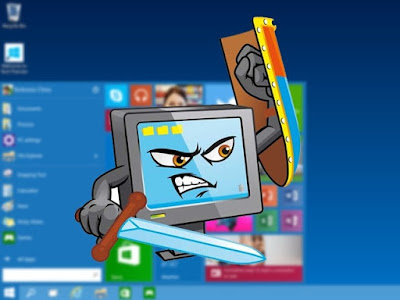
Việc khắc phục lỗi này cũng cực kĩ đơn giản, các bạn dùng phần mềm Ccleaner đã cài ở trên hoặc dùng chức năng mặc định của Win để tìm và gỡ những phần mềm bên thứ 3 đó ra.
4. Lỗi cài phần mềm không đúng: Lỗi này là do các bạn trong lúc cài phần mềm đã quên Tick vào những ô gì gì đó, hoặc là các bạn lỡ tay xóa một tệp nào đó của phần mềm đó. Hoặc nửa là dính Virut nên dẫn đến phần mềm lỗi, có nhiều phần mềm nó khởi động cùng Win luôn, nên mỗi lần nó bị lỗi thì nó hiện các thông báo rất khó chịu.
Cách để sửa lỗi này cũng cực kì đơn giản... :D Như đang giởn vậy đó. Tương tự ở lỗi 3, các bạn gỡ phần mềm này ra, nếu phần mềm này có dùng nhiều thì gỡ ra rồi cài lại :D :D Thế là OK.
5. Lỗi ổ cứng: Lỗi này thì khó xơi rồi, bạn nào dính lỗi này thì chắc chắn mất 1 củ 2 trở lên rùi. :D Lỗi này do điểm chết của ổ cứng, hay còn gọi là Bad ổ cứng. Khi ổ cứng bị Bad thì nó chạy chậm hơn, đến các điểm bị Bad thì ổ cứng nó dừng lại và không làm việc được, bởi vì nó không đọc được dữ liệu ở vùng đó. Dẫn đến tình trạng là máy tính lúc xài bình thường, nhưng lúc thì đơ đơ, đặc biệt là khi mở ứng dụng hay phần mềm gì nó cũng chạy không nổi, ngay cả khi mở trình duyệt Internet nó chạy cũng không nỗi.
Lỗi này hơi khó cho các bạn: Đầu tiên để nhận biết xem là máy mình có bị hư ổ cứng không thì đơn giản nhất là các bạn kích chuột phải vào cái thanh ngang bên dưới màn hình, thanh mà có đồng hồ, cột mạng... đồ ấy. Chọn Task Manager. Tiếp tục kích qua tab Performance và các bạn xem ở phần Disk. Disk chính là phần ổ cứng, nếu như Disk mà luôn luôn Full 100% thì tỷ lệ máy bạn bị hư ổ cứng là hơi cao. Thường thì cái này dưới 50%. Nếu không dùng ứng dụng gì thì khoảng 10-30%. Đó là phương pháp thủ công. Còn đây là phương pháp chính xác và bằng phần mềm. Các bạn tải phần mềm HDD Regenerator về, boot ra USB, sau đó các bạn vào Boot để quét. Cái này hơi chuyên sâu nên mình sẽ để hướng dẫn sau.
6. Lỗi do dính Virut: lỗi này thì chắc các bạn cũng biết. Cách đơn giản để sửa lỗi này là cài phần mềm diệt Virut vào và quét. Nhưng...nhưng... Một số trường hợp quét mãi vẫn không thấy Virut, mặc dù là Máy tính có virut, trường hợp này các bạn hãy tải 1 phần mềm diệt Virut bằng Boot USB. Các bạn tải phần mềm đó về và Boot ra USB rồi vào Boot để quét, mình đảm bảo diệt hết 99%. Máy chậm êm ru. Còn bạn nào làm không được thì đơn giản là đem máy ra các tiệm điện máy nhờ họ quét virut giùm. :D Nhớ nhắc họ quét ngoài Boot nhé. Họ làm Free hết mà :D
 |
| Một số phần mềm diệt virut. Khuyên bạn nên dùng phần mềm Kaspersky, or Cái chữ N màu vàng đó, gọi là NIS, cái thứ 3 là Bitdefender gọi là BIS. Ba phần mềm này có thể Boot USB được nhé. |
7. Lỗi ổ đĩa bị phân mảnh: nói về định nghĩa của việc phân mảnh ổ đĩa thì nó hơi trừu tượng 1 tí. Có nhiều thuật ngữ chuyên ngành nên nhiều bạn khó hiểu, nên mình chỉ nói đơn giản là phân mảnh là dạng các dữ liệu nó nằm lung tung, mỗi khi máy tính làm việc thì nó fai chạy đến các chỗ lung tung đó để lấy dữ liệu, khiến quá trình đó mất lâu hơn, ỗ cứng hoạt động nhìu hơn...dẫn đến máy chậm.
Cách khắc phục thì đơn giản. Có nhiều phần mềm chống phân mảnh, nhưng mình xin thiệu các bạn cách không cần phần mềm. Các bạn vào My Computer, kích chuột phải vào ổ đĩa C, hoặc ỗ đĩa nào đó bất kì, tiếp tục chọn phần Tool, sau đó chọn Optimize and defragment driver, xong nó sẽ hiện 1 Tab, bạn kích vào từng ổ đĩa và chọn Analyze, để nó chạy kiểm tra xong, thì bạn kích vào Optimize để nó Fix lỗi phân mảnh. Thường thì cái phân mảnh đó dưới 10% là vẫn còn dùng được, nhưng hơi chậm, cỡ 2 3% là ok, nếu cỡ 4 trở lên thì các bạn nên Fix nó liền để nó được chạy mượt mà. Xong thì các bạn nhấn Ok thôi.
8. Lỗi do các registry hư hỏng: bài hơi dài rồi nên chắc về khái niệm lỗi mình xin bỏ qua. Mình xin đến cách khắc phục luôn. Lỗi này thì do các bạn cài phần mềm, hoặc xóa một tệp nào đó mà cái đường dẫn để cho máy tính đọc là vẫn còn, nên mỗi khi máy đọc đến ngang đó nó sẽ dừng, làm quá trình chạy nó lâu hơn. Các khắc phục thì dễ, các bạn dùng phần mềm Ccleaner như mình đã nhắc các bạn cài ở trên, các bạn vào mục registry và chọn quét, rồi xóa những cái bị lỗi đi thôi. Cực kỳ đơn giản phải không nào.
9. Lỗi do các phần mềm chạy ngầm: lỗi này do các phần mềm bên thứ 3, hoặc là phần update của phần mềm hoặc là các phần mềm có tính năng chạy ngầm. Việc khắc phục cái này cũng đơn giản. Các bạn kích vào Task Manager, ở phần Processes, các bạn nhìn ở đó xem có phần mềm nào mà mình hiện đang không bật mà nó vẫn chạy hay không, hoặc là đang update không, nếu có thì tắt nó đi. Mình chỉ thêm cách nửa để cho máy tính khởi động nhanh hơn tí là các bạn chuyển qua mục Startup, và tắt những phần mềm mà khởi động cùng với Win đi. Nó sẽ nhẹ hơn đấy.
10. Lỗi do các phần mềm update tự động: Lỗi này tương tự lỗi 9, các bạn cũng vào phần tương tự đó và tắt những cái nào Update thôi, hoặc là vào chính phần mềm đó và tắt update đi. Thường thì Win sẽ update thường xuyên, nên mình khuyên các bạn là tắt phần update của Win đi là chắc nhất. Khi nào thik update gì thì bật lên update thôi.
11. Lỗi do Win tự update. Tương tự lỗi 9 và 10. :D :D Tắt cái này đi nhé.
12. Lỗi Win: hehe. Dính lỗi này thì nếu bạn nào bjk có thể dùng Boot để chỉnh sửa, còn nếu bạn nào không biết thì mình nghĩ các bạn nên đem ra tiện cho chắc, hoặc có bạn bè chuyên về IT thì nhờ sửa giùm. Nhưng mình nghĩ lỗi win thì ít. Chủ yếu là do các lỗi trên mới dẫn đến Win bị lỗi. :D Và việc đi cài lại win thì cũng có 1 số trung tâm điện máy họ cài Free. :D Các bạn cứ đem cho họ cài thoải mái, thjk cài phần mềm gì cứ nói họ cài vô. :D Ngồi chờ 1 tí xong lấy về thôi.
Trước kia mình cũng phá máy dữ lắm, nhưng nhờ phá phách nên mới bjk đôi chút, nói chung cũng có lợi. :D Có ngày cài win lên đến 12 lần. Mình thiết nghĩ các bạn cứ phá phách đi cho biết, có hư thì chỉ hư phần mềm ak. Dữ liệu quan trọng thì cho vào ổ đĩa chính, còn lại cứ phá nhiều vào. Hư thì đem ra họ cài lại win là xong :D :D Mất tí công hehe.
Ngang đây là hết rồi. Các bạn thử làm xong và khởi động lại win xem nhé. Sẽ có cảm nhận khác liền ý mà.
Nếu thấy hay thì cho mình 1 like and 1 comment nhé.
Share cho bạn bè của bạn biết luôn nhé!
Chúc các bạn thành công!
Nhận bài viết mới qua Email

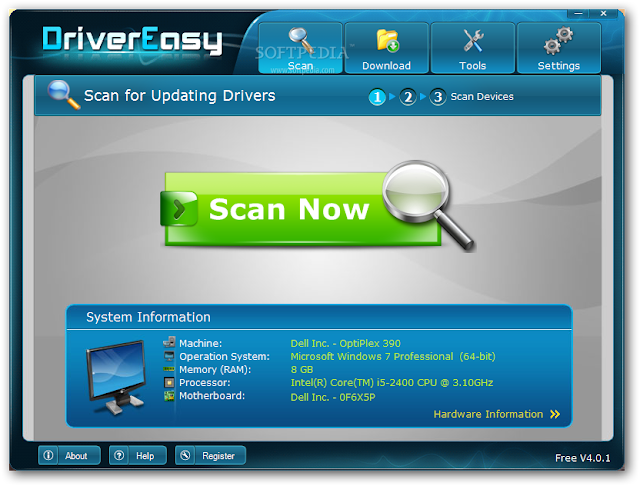



ConversionConversion EmoticonEmoticon